
Echo i Spotify pracować jako drużyna. Jeśli są połączone, możesz po prostu nakazać Echo odtworzenie twojego Spotify utwór muzyczny. To takie proste. Wyobraź sobie, że używasz swojego głosu do odtwarzania utworów z Twojego Spotify rachunek. To całkiem fajne, nie sądzisz?
Oczywiście nie możesz oczekiwać, że będzie doskonały. Będą chwile, kiedy usługa będzie niedostępna. Zobaczysz to jako wiadomość, która wygląda mniej więcej tak Alexa Spotify obsługa aplikacji jest niedostępna. Co wtedy zrobisz? Czytaj dalej, aby dowiedzieć się, jak obejść ten problem.
Przewodnik po zawartości Część 1. Jak połączyć echo z SpotifyCzęść 2. Sposoby radzenia sobie z Alexą Spotify Wsparcie aplikacji jest niedostępneCzęść 3. Użyj DumpMedia Spotify Music Converter jeśli problemy będą się powtarzaćCzęść 4. Wniosek
Alexa to wiele rzeczy. Dzięki Echo może działać jako asystentka, reporterka wiadomości, planistka dnia itp. Przede wszystkim jest świetnym mówcą, który może pomóc w strumieniowym przesyłaniu muzyki w całym domu. Chociaż Alexa jest lojalna wobec usługi strumieniowego przesyłania muzyki Amazon, pozwala Spotify również. Musiałbyś po prostu połączyć te dwie rzeczy. Sprawdź poniższe kroki, aby zobaczyć, jak możesz to zrobić.
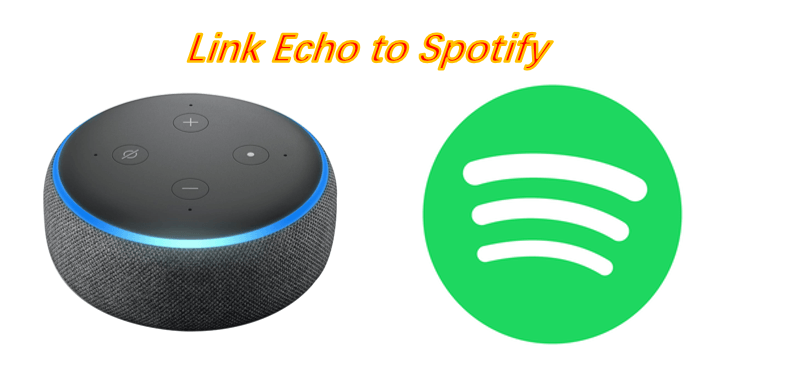
Otwórz aplikację Alexa na swoim telefonie komórkowym i dotknij ikony menu. Jednocześnie upewnij się, że głośnik działa i jest gotowy do pracy.
Po dotknięciu ikony menu wybierz Ustawienia. Tutaj możesz kontrolować preferencje dotyczące strumieniowego przesyłania muzyki na swoim Echo. Na szczęście, Spotify jest uwzględniona jako jedna z usług strumieniowego przesyłania muzyki w Echo.
W razie zamówieenia projektu Spotify Premium użytkowników, zaloguj się w opcji Ustawienia. Następnie upewnij się, że domyślna usługa muzyczna jest ustawiona na Spotify. Łącząc swoje Spotify konto na urządzeniu Echo i uczynienie go domyślną opcją muzyczną, wszystko, o co poprosisz Alexę, będzie transmitowane bezpośrednio z twojego Spotify biblioteka.
W ten sposób możesz połączyć Echo ze swoim Spotify rachunek. Jeśli nie jesteś Spotify użytkownik premium, możesz połączyć je ze sobą, parując je przez Bluetooth. Poproś Alexę, aby je sparowała. Echo będzie przesyłać strumieniowo muzykę z twojego Spotify konto, ale ponieważ jest to konto bezpłatne, usłyszysz tylko podstawowe funkcje. Dodaj do tego kilka reklam i pominięć, które są dostępne za darmo Spotify konta.
Łączenie Echo z twoim Spotify konto może pomóc Ci zaoszczędzić dużo czasu i wysiłku. Jednak będą chwile, kiedy pojawią się problemy i utkniesz z komunikatem podobnym do Alexy Spotify obsługa aplikacji jest niedostępna. Kiedy tak się stanie, możesz skorzystać z następujących metod.
Jeśli masz problemy z połączeniem Echo i Spotify konto, spróbuj zmienić ustawienia kraju na swoim koncie Amazon. Wykonaj poniższe czynności, aby zobaczyć, jak to się robi.
Użyj tego link aby dostać się na stronę Amazon. Przesuń kursor na prawą stronę ekranu, aby zalogować się na swoje konto.
Kliknij Konto i listy pod swoim profilem. Przewiń w dół i poszukaj treści i urządzeń. Kliknij na to.
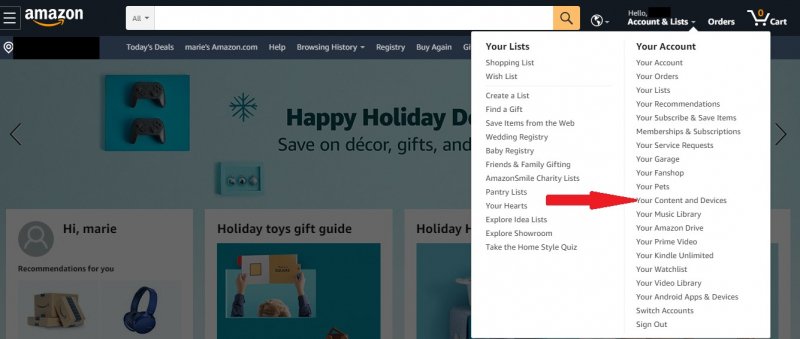
Zostaniesz przeniesiony do strony Twoje treści i urządzenia. Tutaj możesz zarządzać swoimi urządzeniami z zawartością. Na pasku menu przesuń kursor do karty Preferencje. To już trzecia, zaraz po Urządzeniach.

Po kliknięciu opcji Preferencje zostaniesz przeniesiony na stronę, na której możesz dostosować płatności cyfrowe i ustawienia kraju / regionu. Kliknij Ustawienia kraju / regionu.
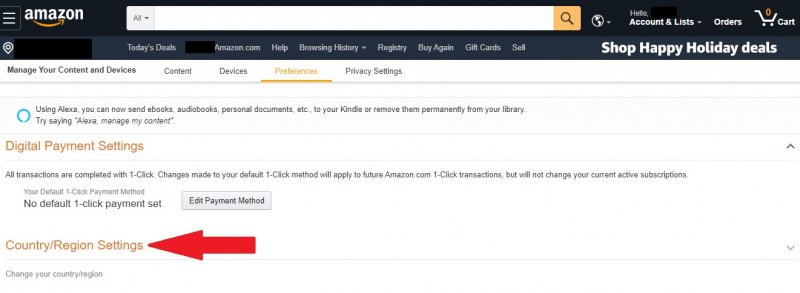
Teraz możesz zmienić kraj na USA. Po prostu kliknij przycisk Zmień, aby zmienić adres w USA. Mamy nadzieję, że pomoże to połączyć Twoje echo z Twoim Spotify konto, jeśli nie możesz uzyskać wsparcia.
Jeśli nie możesz znaleźć potrzebnego wsparcia i nadal nie możesz połączyć swojego Echo ze swoim Spotify konto, zamiast tego połącz aplikację Alexa na swoim laptopie.
Zamiast używać telefonu komórkowego do łączenia Echo i Spotify konto, zdobądź laptopa i używaj go zamiast tego.
Na laptopie przejdź do ulubionej wyszukiwarki i wpisz alexa.amazon.com. Kliknij pierwszy link.
Na ekranie pojawi się strona Amazon Alexa. Zaloguj się. Stamtąd możesz połączyć swoje echo ze swoim Spotify konta.
Jeśli problemy nie ustąpią i nadal masz trudności z połączeniem Echo ze swoim Spotify konto, możesz skorzystać z DumpMedia Spotify Music Converter. Dzięki temu programowi nie będziesz musiał się martwić o łączenie Spotify konto w Echo. Co więcej, nie musisz również zakładać konta premium, ponieważ po pobraniu utworu ze swojego Spotify konto, reklamy i pominięcia znikają.

Będziesz mógł odtwarzać utwory na swoim komputerze bez reklam i pominięć. Ponieważ DumpMedia Spotify Music Converter usuwa DRM, odtwarzanie nie będzie stanowić problemu. DumpMedia Spotify Music Converter pobiera twoje ulubione piosenki na twój komputer. Echo może po prostu przesyłać je stamtąd. Możesz dowiedzieć się więcej o DumpMedia Spotify Music Converter tutaj.
Darmowe pobieranie Darmowe pobieranie
Echo to świetne urządzenie, jeśli chcesz przesyłać strumieniowo muzykę ze swojego Spotify rachunek. Jak wszystko, możesz napotkać pewne problemy. Jeśli tak się stanie, teraz wiesz, co zrobić, aby zadziałało.
Czy używasz Echo do strumieniowego przesyłania muzyki? Podziel się swoimi przemyśleniami z naszymi czytelnikami.
